概要
このドキュメントでは、Hyperflex vCenterクラスタ名とデータセンター名を変更するときに発生する問題について説明します。
問題:vCenterクラスタ名の変更
したがって、vCenterでクラスタ名を変更すると、stmgrのエントリと実際のvCenterクラスタ名が一致しなくなるため、HXメンテナンスモードやHXスナップショットの失敗などの問題が発生します。HXノードをHXメンテナンスモードにするか、スナップショットを取得すると、stmgrはこのコマンドで表示されるvCenterクラスタ名の下でvCenter内のノードを検索しようとします。
次のスクリーンショットでは、クラスタの名前がBGL-HX-1からHX-1に変更されています。
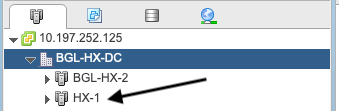
ただし、stMgrにはクラスタ名の古いエントリが残っています。
root@SpringpathControllerPZTMTRSH7K:~# stcli cluster info | grep -i vc
vCluster:
vCenterClusterId: domain-c276
vCenterDatacenter: BGL-HX-DC
vCenterURL: 10.197.252.125
vCenterDatacenterId: datacenter-195
vCenterClusterName: BGL-HX-1 <----- Mismatch in vCenter Cluster name
root@SpringpathControllerPZTMTRSH7K:~#
ソリューション:vCenter名を変更する手順
1. [名前の変更]オプションを選択した後、クラスタ名を右クリックし、VCからvCenterクラスタの名前を変更します。
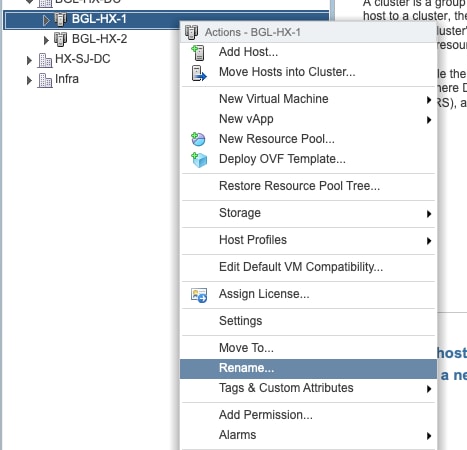
2.クラスタの新しい名前を入力し、「OK」をクリックします。
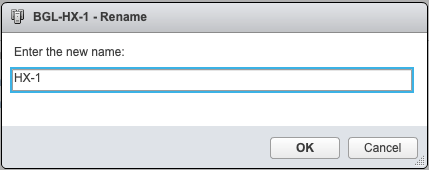
3. vCenterでクラスタの名前を変更した後、stmgrのvCenterクラスタ名エントリも更新します。そのためには、再登録が必要です。
再登録前:
root@SpringpathControllerPZTMTRSH7K:~# stcli cluster info | grep -i vc
vCluster:
vCenterClusterId: domain-c276
vCenterDatacenter: BGL-HX-DC
vCenterURL: 10.197.252.125
vCenterDatacenterId: datacenter-195
vCenterClusterName: BGL-HX-1 <----- Has the old entry
root@SpringpathControllerPZTMTRSH7K:~#
再登録プロセス:
root@SpringpathControllerPZTMTRSH7K:~# stcli cluster reregister --vcenter-datacenter BGL-HX-DC --vcenter-cluster HX-1 --vcenter-url 10.197.252.125 --vcenter-user administrator@vsphere.local
Reregister StorFS cluster with a new vCenter ...
Enter NEW vCenter Administrator password:
Cluster reregistration with new vCenter succeeded
root@SpringpathControllerPZTMTRSH7K:~#
再登録後:
root@SpringpathControllerPZTMTRSH7K:~# stcli cluster info | grep -i vc
vCluster:
vCenterClusterId: domain-c276
vCenterDatacenter: BGL-HX-DC
vCenterURL: 10.197.252.125
vCenterDatacenterId: datacenter-195
vCenterClusterName: HX-1 <------ New entry updated after reregister
root@SpringpathControllerPZTMTRSH7K:~#
問題:vCenterデータセンター名の変更
ここで、データセンター名を変更するか、HX vCenterクラスタを新しいデータセンターに移動する場合は、stmgrのエントリを更新するために再登録を実行する必要があります。これを行わないと、stmgrは古いDatacenter名の下でHX vCenterクラスタを探し続けます。したがって、HXメンテナンスモードやHXスナップショットなどのHX操作で障害が発生します。
次のスクリーンショットでは、HX Datacenterの名前がBGL-HX-DCからHX-DCに変更されています。
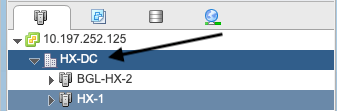
しかし、stMgrには依然として古いデータセンター名が付いています。
oot@SpringpathControllerPZTMTRSH7K:~# stcli cluster info | grep -i vc
vCluster:
vCenterClusterId: domain-c276
vCenterDatacenter: BGL-HX-DC <----- Mismatch in vCenter Datacenter name
vCenterURL: 10.197.252.125
vCenterDatacenterId: datacenter-195
vCenterClusterName: BGL-HX-1
root@SpringpathControllerPZTMTRSH7K:~#
ソリューション:データセンター名を変更する手順
1. vCenter Datacenterの名前を変更します(または、新しいDatacenterを作成し、HX vCenterクラスタとホストを新しいDatacenterに移動します)。図に示すように、Datacenter名を右クリックし、Renameオプションを選択します。
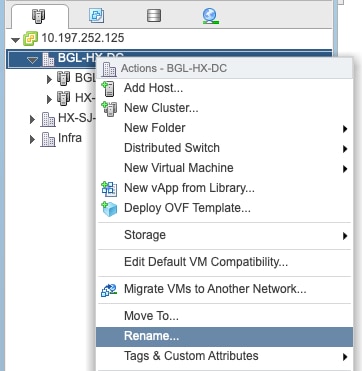
2.新しいデータセンター名を入力し、「OK」をクリックします。
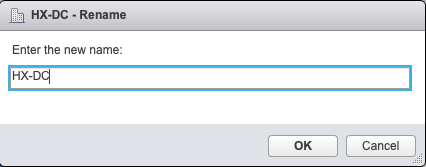
3. vCenterでDatacenterの名前を変更した後、stmgrのvCenter Datacenterの名前エントリも更新し、再登録を再度行う必要があります。
再登録前:
root@SpringpathControllerPZTMTRSH7K:~# stcli cluster info | grep -i vc
vCluster:
vCenterClusterId: domain-c276
vCenterDatacenter: BGL-HX-DC <------- Has the old entry
vCenterURL: 10.197.252.125
vCenterDatacenterId: datacenter-195
vCenterClusterName: HX-1
root@SpringpathControllerPZTMTRSH7K:~#
再登録プロセス:
root@SpringpathControllerPZTMTRSH7K:~# stcli cluster reregister --vcenter-datacenter HX-DC --vcenter-cluster HX-1 --vcenter-url 10.197.252.125 --vcenter-user administrator@vsphere.local
Reregister StorFS cluster with a new vCenter ...
Enter NEW vCenter Administrator password:
Cluster reregistration with new vCenter succeeded
root@SpringpathControllerPZTMTRSH7K:~#
再登録後:
root@SpringpathControllerPZTMTRSH7K:~# stcli cluster info | grep -i vc
vCluster:
vCenterClusterId: domain-c276
vCenterDatacenter: HX-DC <------- New entry after reregister
vCenterURL: 10.197.252.125
vCenterDatacenterId: datacenter-195
vCenterClusterName: HX-1
root@SpringpathControllerPZTMTRSH7K:~#
問題:HXクラスタ名の変更
HX UIの見出しに表示されるHyperflexクラスタ名とVCクラスタ名が同じであるとは限りません。 HXクラスタとVCクラスタには別々の名前を付けることができます。上記の手順では、VCクラスタとデータセンター名を変更する方法を確認しました。次の手順は、HXクラスタ名を変更するためのものです。
 HX UIの見出し
HX UIの見出し
ソリューション:HXクラスタ名を変更する手順
この変更では、再登録は必要なく、名前の変更中も変更後もクラスタの健全性が維持されるため、クラスタの再登録が中断されることはありません。
- 次のスクリーンショットに示すように、vCenter Inventory Listの左側のパネルにあるクラスタ名エントリの名前を「クラスタ名の変更」に変更します。次に、VC WebUIのVCページを更新して、変更を確認します
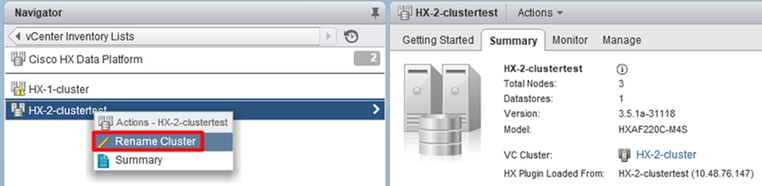
2.これは、以下に示すように、クラスタのHX UIヘッドラインを適宜変更します
 HX UIの新しい「見出し」
HX UIの新しい「見出し」
3.名前を変更した後、次のコマンドを使用してVC UIまたはHyperflexの変更を確認し、クラスタの健全性を確保できます
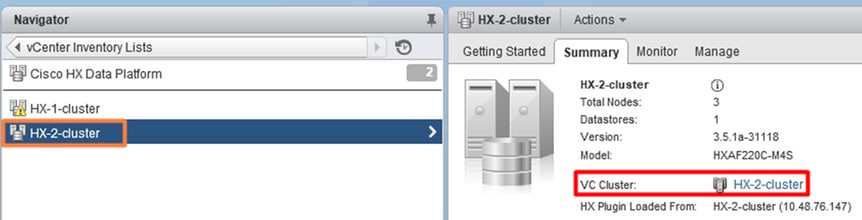
root@bsv-hxaf220-sc-2-2:~# stcli cluster info | grep -ie "vc\|name\|state"
name: HyperFlex StorageController
locale: English (United States)
fullName: HyperFlex StorageController 3.5.1a
vCluster:
state: online
name: HX-2-cluster
vCenterUrl: https://10.48.76.149
upgradeState: ok
healthState: healthy
state: online
state: 1
name: 192.168.20.102
name: 192.168.20.103
name: 192.168.20.101
state: online
name: bsv-hxaf220-hv-2-1
name: localhost
name: localhost
name: HX-2-cluster <---
vCenterClusterId: domain-c402
vCenterDatacenter: HX-1-datacenter
vCenterURL: 10.48.76.149
vCenterDatacenterId: datacenter-61
vCenterClusterName: HX-2-cluster
ucsmHostName: 10.48.76.132
name: HX-2-cluster <---
root@bsv-hxaf220-sc-2-2:~# stcli cluster info | grep -i -B3 "hx-2-cluster"
entityRef:
type: virtcluster
id: domain-c402
name: HX-2-cluster
--
entityRef:
type: cluster
id: 4498191323471460155:8678800572152099082
name: HX-2-cluster <---
--
vCenterDatacenter: HX-1-datacenter
clusterType: default_cluster
dataReplicationFactor: 2
ucsmOrg: hx-2-cluster
--
subnetMask: 255.255.255.128
method: dhcp
----------------------------------------
vCenterClusterName: HX-2-cluster
ucsmHostName: 10.48.76.132
clusterAccessPolicy: lenient
name: HX-2-cluster <---